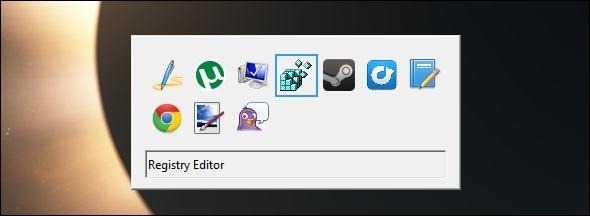โดย นิมิชา V S
วิธีรับส่วนต่อประสานผู้ใช้ Alt+Tab แบบคลาสสิกใน windows 10: – ปุ่ม Alt+Tab แสดงหน้าต่างที่เปิดอยู่ในปัจจุบันและให้เราสลับไปยังหน้าต่างที่ต้องการ Windows 10 มีขั้นสูง อินเตอร์เฟซ สำหรับ Alt+tab ซึ่งแสดงภาพขนาดย่อของหน้าต่างที่เปิดอยู่ มันปรับขนาดของภาพขนาดย่อตามจำนวนหน้าต่างที่เปิดอยู่ สิ่งนี้ทำให้มุมมอง Alt+Tab แบบคลาสสิกดูสมบูรณ์ยิ่งขึ้น
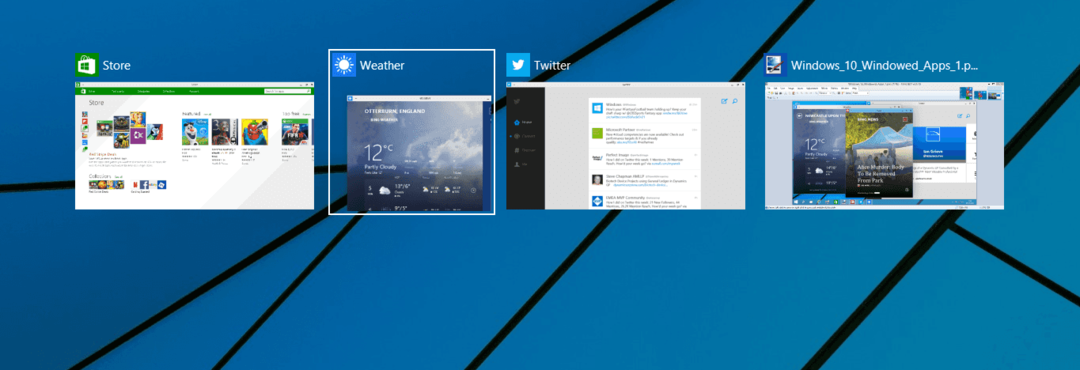
แต่ถ้าคุณไม่พอใจกับมุมมองใหม่นี้ คุณสามารถคืนค่ามุมมอง Alt+Tab แบบคลาสสิกใน Windows 10 ได้ อย่างไรก็ตาม คุณไม่สามารถมีส่วนติดต่อผู้ใช้ Alt+Tab ใน Windows 7 หรือ Windows 8 คุณสามารถมีส่วนต่อประสานผู้ใช้ Alt+Tab แบบคลาสสิกใน Windows XP หรือเวอร์ชันก่อนหน้าเท่านั้น สิ่งนี้จำเป็นต้องแก้ไขรีจิสทรี มาดูวิธีการเปลี่ยนมุมมอง Alt+Tab ใน windows 10 ของคุณ
1. เปิดกล่องคำสั่ง Run โดยกดปุ่ม Windows + R แล้วพิมพ์ regedit ในกล่องคำสั่ง คลิกตกลง
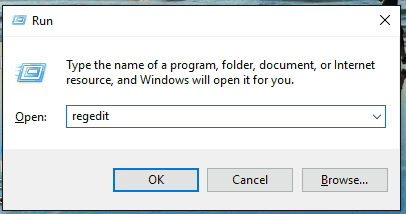
2. จะเป็นการเปิด Registry Editor ตอนนี้ไปที่โฟลเดอร์ต่อไปนี้ HKEY_CURRENT_USER->ซอฟต์แวร์->Microsoft->Windows->CurrentVersion->Explorer
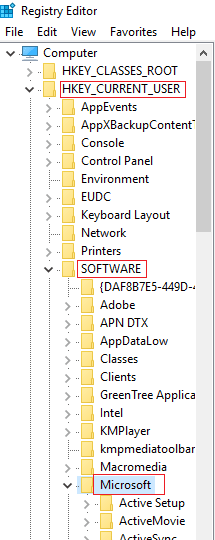
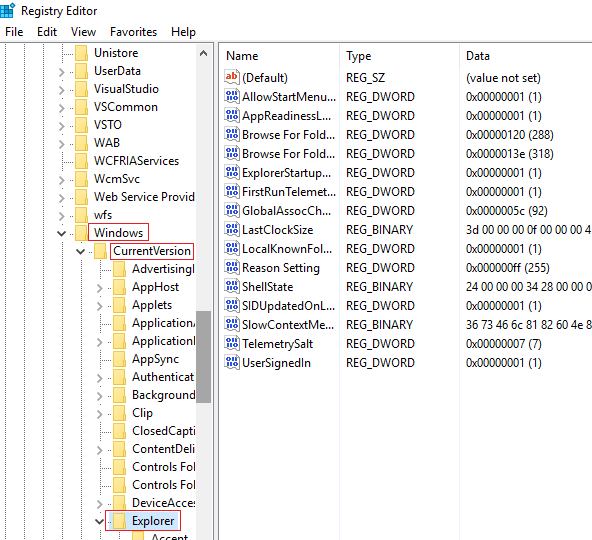
3. คลิกขวาในหน้าต่างและเลือกใหม่
4. เลือกตัวเลือกค่า DWORD (32 บิต)
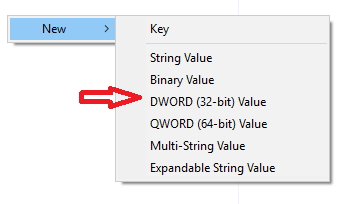
5. ตั้งชื่อเป็น AltTabSettings และเปลี่ยนข้อมูลค่าเป็น 1
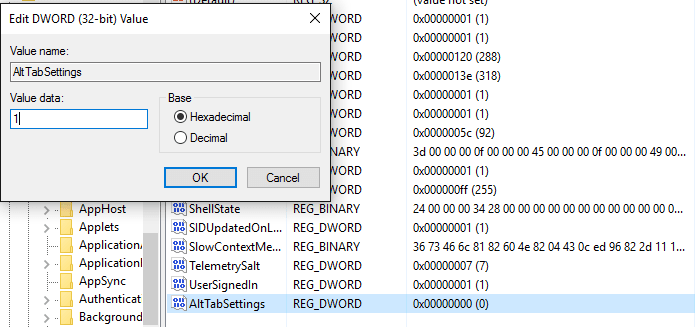
6.การเปลี่ยนแปลงจะถูกนำมาใช้ คุณต้องออกจากระบบบัญชีของคุณแล้วลงชื่อเข้าใช้อีกครั้งเพื่อดูการเปลี่ยนแปลง ตอนนี้ คุณจะมีอินเทอร์เฟซผู้ใช้ Alt+Tab แบบคลาสสิก